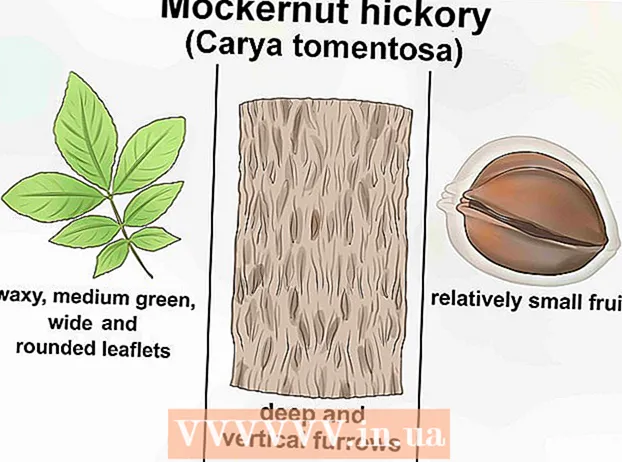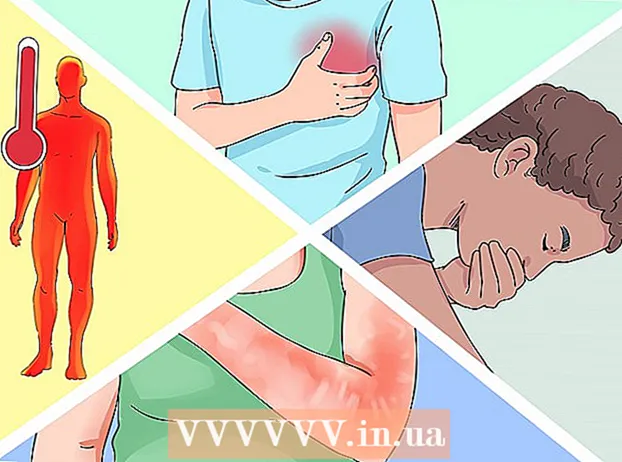Автор:
Monica Porter
Жасалған Күн:
19 Сапта Жүру 2021
Жаңарту Күні:
27 Маусым 2024

Мазмұны
Бұл wikiHow сізге Adobe Premiere Pro-да бейнеклиптерді өзіңіз қалаған бағытта және бұрышта бұруды үйретеді.
Қадамдар
Adobe Premiere Pro бағдарламасында жобаны бастаңыз немесе ашыңыз. Қолданба белгішесін екі рет басу арқылы жалғастырыңыз «Пр», содан кейін түймесін басыңыз Файл (Файл) экранның жоғарғы жағындағы мәзір жолағында.
- Басыңыз Жаңа ... Жаңа жобаны бастау үшін (Жаңа) Ашық ... (Жою) бар жобаны ашу үшін.
- Егер сіз айналдырғыңыз келетін бейне сіздің жобаңызда болмаса, оны басу арқылы импорттаңыз Файл және таңдаңыз Импорттау ....

«Жоба» қойындысынан айналдырғыңыз келетін бейнені басып, сүйреп апарыңыз да, оны уақыт кестесіне түсіріңіз.
Оны таңдау үшін бейнені басыңыз.

Басыңыз Әсерді басқару (Әсерді бақылау). Бұл қойынды терезенің жоғарғы сол жағында орналасқан.
Элементті басыңыз Қозғалыс (Shift) «Effect Controls» мәзірінің жоғарғы жағында.

Басыңыз Айналдыру (Бұру) мәзірдің ортасына жақын орналасқан.
Айналдырғыңыз келетін бұрышты енгізіңіз. Тақырыптың оң жағындағы өріске градус санын енгізіңіз Айналдыру.
- Бейнені өзгерту үшін «180» енгізіңіз.
- Бейнені жартылай тік жарты пейзажды айналдыру үшін көлденең айналу үшін «90» немесе сағат тіліне қарсы бұрау үшін «270» енгізіңіз.
- Бұл айналуды орындау кескіннің бір бөлігін жоғалтуға және клипте қара жолақтар пайда болуына әкеледі. Мұны түзету үшін бұрышты қайта реттеуге болады:
- Басыңыз Жүйелі (Көріністер) мәзір жолағында, содан кейін басыңыз Реттік параметрлер (Көрініс параметрлері) мәзірдің жоғарғы жағында орналасқан.
- Диалог терезесінің «Видео» бөлімінің «Фрейм өлшемі» бөлімінде пайда болатын сандарды ауыстырыңыз. Мысалы, егер кадрдың өлшемі «1080 көлденең» және «1920 тік» болса, «1920 көлденең» және «1080 тік» қалпына келтіріңіз.
- Басыңыз ЖАРАЙДЫ МА, басыңыз ЖАРАЙДЫ МА Тағы да.
- Сонымен, видео бұрылды және сіз басқа бейнелерді өңдеуге немесе біріктіруге болады.